通信速度が遅いノートパソコンの通信速度を改善してくれる「無線lan子機」。
通信速度が遅くてイライラしたことがある方も多くいらっしゃるのではないでしょうか。
そんな方には、お持ちのノートパソコンに無線lanを後付けして、ネット環境をアップグレードすることがおすすめです。
無線lan機能が付いていないノートパソコンを無線lan子機を使用することで、ワイヤレス対応にすることもできます。
初めてノートパソコンに無線lanを後付けしようと思うけれど、何を選べばいいかなど分からないことが多いですよね。
アンテナ内臓タイプとアンテナ外付けタイプがあるので、あなたに合った無線lan子機を選ぶことが出来ますよ。
無線lan子機のおすすめ商品のご紹介以外にも、選び方や後付けする前に確認してほしいこともご紹介します。
ノートパソコンの無線lanを外付け!おすすめ商品6選

ノートパソコンにも使用できる無線lan子機。「アンテナ内蔵タイプ」と「アンテナ外付けタイプ」それぞれの後付けできるおすすめ商品を紹介します。
そもそも無線lan子機とは、Wi-Fi機能のないノートパソコンやテレビなどにつなぐことでWi-Fiを利用できるようにする装置です。
もともとWi-Fi機能のないものに装着するように開発されました。
しかし、最近はWi-Fi機能が搭載されているノートパソコンにも無線lanを装着しています。それは、より快適にインターネットを利用することが目的です。
テレワークでオフィスや自宅ではなくても作業できるように、多くのメーカーがノートパソコンに簡単に接続できるUSBタイプのものを販売しています。
あなたに合った無線lan子機を探してみましょう。
アンテナ内蔵タイプのおすすめ商品
<バッファロー「WI-U3-1200AX2」>

Wi-Fi6に対応した無線lan子機です。この子機は自宅のWi-FiルーターがWi-Fi5以前の規格でも、Wi-Fiルーターで対応できる最速の通信規格で接続することができます。
遠距離や障害物が多い環境でも安定した通信が可能です。
また、ボタンを押すだけで無線lanに接続できる「AOSS」にも対応しているので、簡単に無線lanに接続することが出来ますよ。
<TP-Link「Archer T2U Nano」>

約1.5cmほどの小さなデザインが特徴の無線lan子機。ノートパソコンのUSBポートに接続しても邪魔になりません。
Wi-Fiローミングに対応しており、最適なネット環境を探し出しすぐに接続するため途切れることなくインターネットの使用が可能です。
ノートパソコンを持ち運んで、様々な場所でインターネットを利用する方にピッタリな商品です。
<NEC「Aterm WL900U」>

初心者に優しい「らくらく無線スタート」機能が搭載されています。本体にあるボタンを押すことで簡単に無線設定が可能になっています。
無線lanで心配なセキュリティ面も従来品より強力な暗号化方式により高い安全性を実現しています。初めて無線lan子機を利用する人にお勧めです。
ただし、この無線lan子機はWindowsのOSにしか対応していないため注意してください。
アンテナ外付けタイプのおすすめ商品
<バッファロー「 WI-U2-433DHP」>

高感度のアンテナを搭載しており、親機のWi-Fiルーターと異なるフロアにいても通信速度が落ちず、快適にネットを使用できます。
さらにアンテナは3軸で回転可能なため、よりWi-Fiが拾える方向にアンテナを向けることが可能です。
ビームフォーミング対応のため、自宅のWi-Fiルーターにビームフォーミング機能があれば遠距離や障害物があっても電波感度、通信速度を維持することができます。
<TP-Link「Archer T9UH」>

最速のWi-Fi規格に対応しています。通信速度が重要なオンラインゲームや、動画配信をする方にピッタリな商品です。
付属品として1mの3.0USBケーブルが入っています。これでアンテナ本体はどこにおいても良くなりました。
ケーブルは取り外しができるので本体を直接ノートパソコンに接続しても使用できます。
また、「WPSボタン」がついているため無線LAN子機の設定も簡単にできます。
<アイ・オー・データ「WN-AC1300UA」>

最速のWi-Fiに対応しており、その通信速度は有線lan接続時に近いと言われています。高品質な動画を見たり、オンラインゲームをする方に向いている商品です。
1mのUSBケーブルが付属されているため、アンテナを置く位置も自由に決めてください。
また、特徴的な4本のアンテナはそれぞれ自由な角度に動かすことができます。4本のアンテナで従来品よりも1.4倍の通信速度を可能にしています。
初心者には「WPSボタン」がある子機がおすすめ
ノートパソコンに無線lan子機を後付けしてみたいけど設定が面倒だなと感じている方もいるのではないでしょうか。
そんなあなたには、「WPSボタン」がついている無線LAN子機がおすすめです。
ノートパソコンに初めて無線lan子機を接続すると、設定することがたくさんでてきます。
しかし、「WPSボタン」がついていると簡単に設定を完了させることができるのです。設定はだいたい10分ほどで完了します。
ノートパソコンに初めて無線lan子機を後付けするのであれば、「WPSボタン」のついたものを購入してみてください。
ノートパソコンの無線lan子機を買う前にWi-Fiを確認しよう
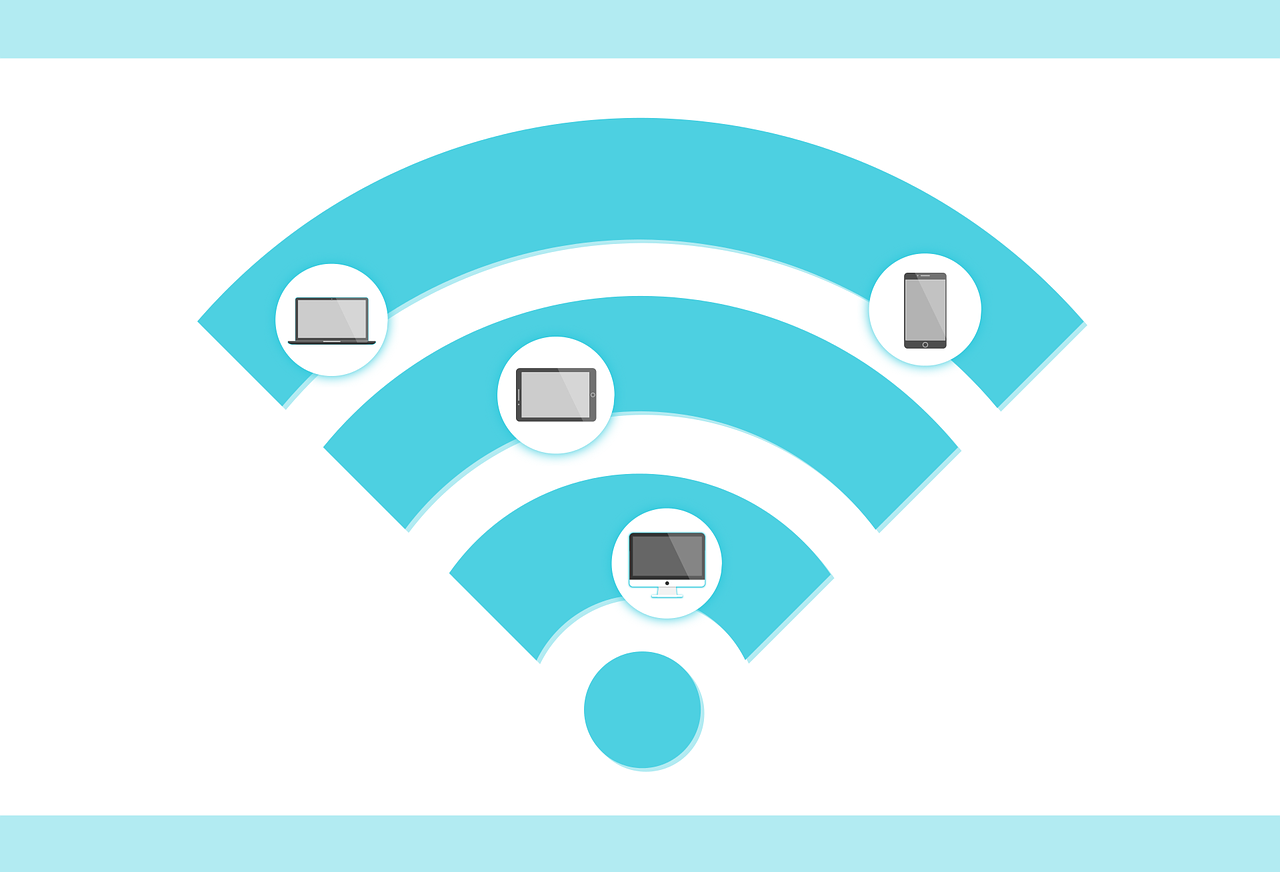
ノートパソコンのネット環境を快適にしたくて無線lan子機を買ったのに、「通信速度が全然変わらなかった」となっては、悲しいですよね。
そうならないためにも、まずはご自宅にあるWi-Fiルーターを確認しましょう。2022年3月現在、最新のWi-FiのバージョンはWi-Fi6(11ax)です。
ルーター本体には通信規格や通信速度が表記されています。基本的には数字が大きいほど新しく、高い性能を発揮します。
いくら最新の無線lan子機を購入し後付けしたとしても、お使いのWi-Fiルーターの性能が低いと通信機能や通信速度は変わりません。
ノートパソコンを自宅で使用する機会が多い方は、まずご自宅のルーターを確認してください。
ノートパソコンの無線lanはアンテナ2種類ある

無線lan子機はノートパソコンにもつなぐことが簡単なUSBタイプが多いです。さらにその中にはアンテナの位置で2つのタイプに分かれます。
「アンテナ内蔵タイプ」と「アンテナ外付けタイプ」の2つです。それぞれの特徴をまとめてみました。
アンテナ内蔵タイプは外で使うのにおすすめ
ノートパソコンを持ち運ぶことが多かったり、オフィスやカフェなど様々な場所で作業する方にはアンテナ内蔵タイプの無線lan子機がおすすめです。
アンテナ内蔵タイプの無線lan子機はノートパソコンを持ち運んで、いろいろな場所でインターネットを使用する方にぴったりです。
ノートパソコンと接続した時に、隣のUSBポートにも干渉しないほど小さいため、作業しにくくなることもありません。
接続したまま鞄にしまって持ち運ぶこともできるので、とても便利ですよ。
アンテナ外付けタイプは家で使うのにおすすめ
アンテナ外付けタイプの無線lan子機は自宅などのWi-Fiルーターと距離がある特定の場所でインターネットを利用する方におすすめです。
アンテナが外付けになることで指向性が高くなり、Wi-Fiの受信感度も良くなります。
自宅の1階にWi-Fiルーターがあって、3階の自室でインターネットを使用したいなど特定の場所で使用する場合に向いている無線LAN子機です。
自宅でオンラインゲームを楽しんだり、映画鑑賞をしたりするならアンテナ外付けタイプの無線lan子機がおすすめです。
まとめ

- ノートパソコンでより安定し、快適にインターネットを利用するなら、無線lan子機を後付けすることがおすすめ
- 「アンテナ内蔵タイプ」のおすすめ商品は、バッファロー「WI-U3-1200AX2」、TP-Link「Archer T2U Nano」、NEC「Aterm WL900U」
- 「アンテナ外付けタイプ」のおすすめ商品は、バッファロー「 WI-U2-433DHP」、TP-Link「Archer T9UH」、アイ・オー・データ「WN-AC1300UA」
- ノートパソコンに無線lanを初めて後付けする方は「WPSボタン」のついている無線LAN子機がおすすめ
- 最新の無線lan子機を買う前に、自宅のWi-Fiルーターのバージョンを確認する
- ノートパソコンを持ち運び、様々な場所でインターネットを利用する方は「アンテナ内蔵タイプ」の無線lan子機を選択
- Wi-Fiルーターからある程度距離があり、特定の場所でインターネットを利用する方は「アンテナ外付けタイプ」の無線lan子機を選択
ノートパソコンに無線lanを後付けする前に確認することや選ぶポイント、おすすめ商品を紹介しました。
使い慣れたノートパソコンを手放すことなく、自分に合った無線lanを後付けすることができるので、お財布にも優しいですね。
接続や設定も簡単なものが多くあるので、ぜひ参考にしてみてください。



コメント